Estimated reading time: 1 Minute
Hast du schon mal von Windows-Paketmanagern gehört? Diese praktischen Tools helfen dir, Programme und Anwendungen mit wenigen Befehlen direkt aus der Kommandozeile heraus zu installieren und zu verwalten. Aber was, wenn du lieber eine grafische Oberfläche nutzt, um den Überblick zu behalten und deine Software einfach zu installieren? Genau hier kommt UniGetUI ins Spiel.
UniGetUI ist eine benutzerfreundliche grafische Oberfläche (GUI) für die Windows-Paketmanager und ermöglicht dir, Software-Pakete auf deinem Windows-PC schnell und einfach zu verwalten – ganz ohne die Kommandozeile. Wenn du also eine einfache und übersichtliche Methode suchst, um Anwendungen zu installieren und zu aktualisieren, dann ist UniGetUI genau das, was du brauchst.
Selbst Updates können so vollautomatisiert durchgeführt werden. Die Wartung wird dir damit so gut wie nur möglich abgenommen.
Für eine detaillierte Anleitung und Erklärung aller Konfigurationsmöglichkeiten empfehle ich das unten verlinkte YouTube-Video. In diesem Video wird ausführlich auf jede einzelne Einstellung eingegangen, sodass du eine umfassende Anleitung zur genauen Einrichtung erhältst. Eventuellen Code aus dem Video findest du in diesem Beitrag, so dass du ihn direkt nutzen kannst ohne abtippen zu müssen.
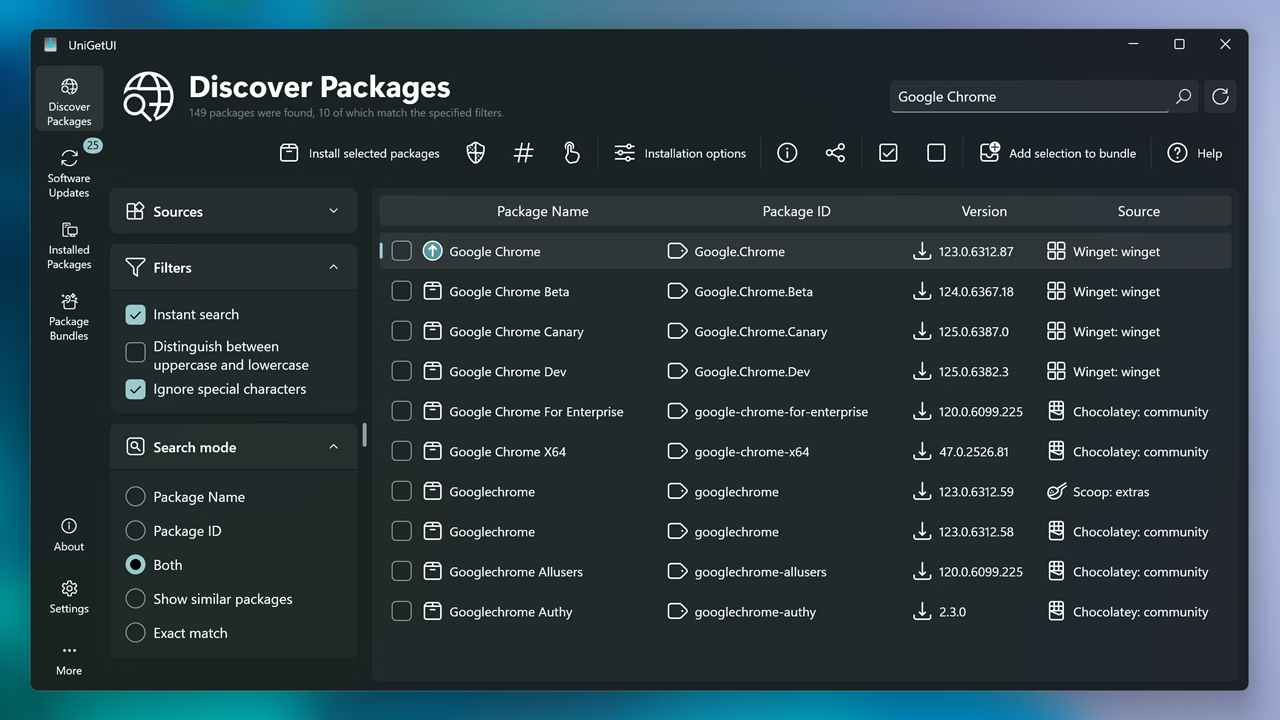
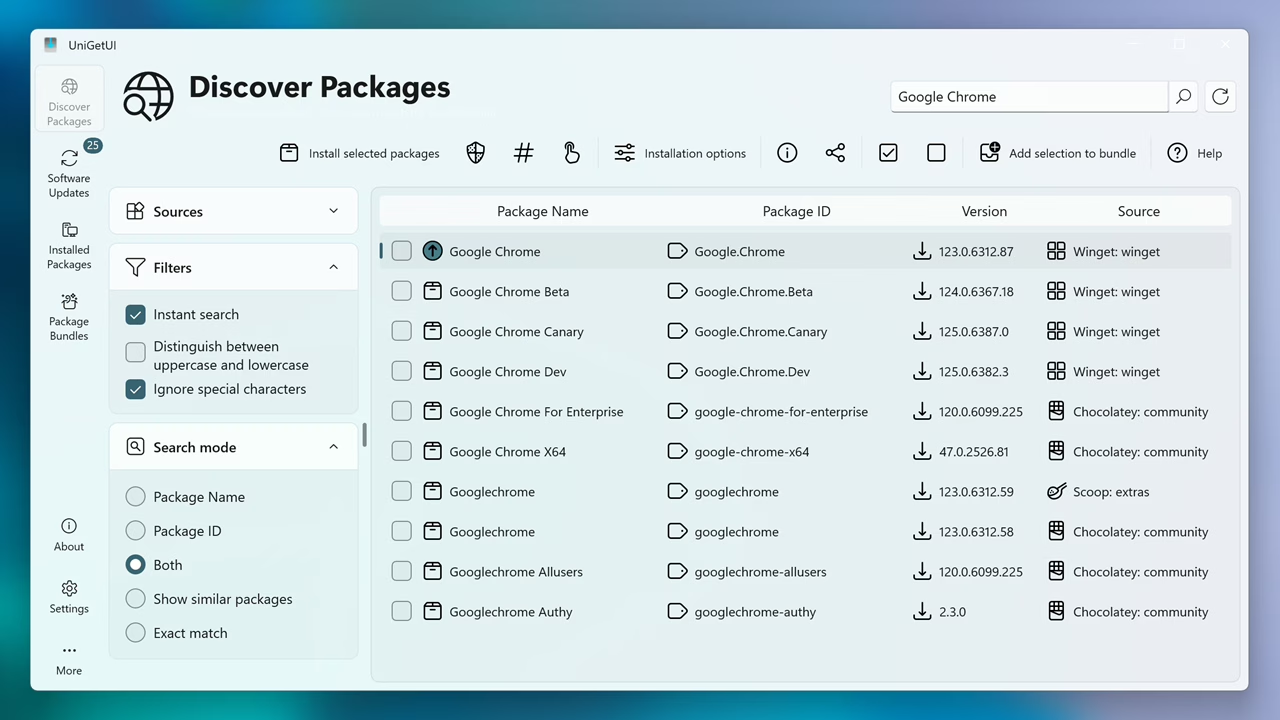
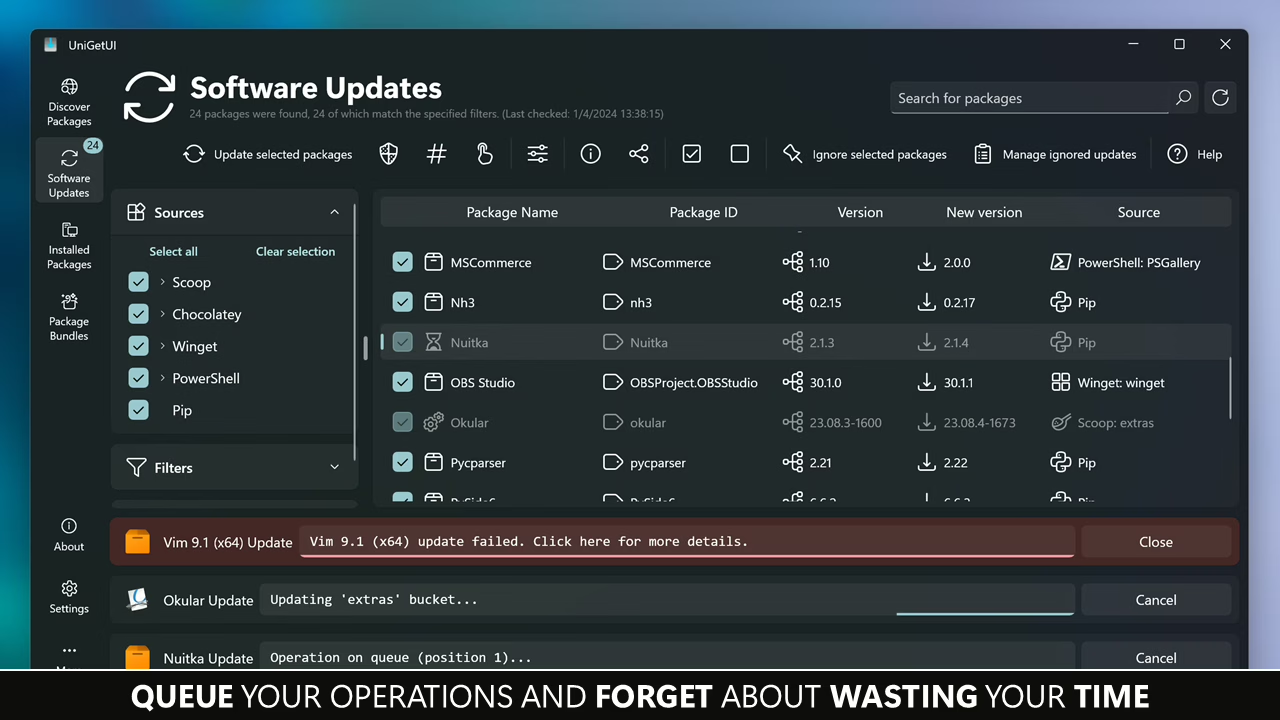
Was ist UniGetUI?
UniGetUI ist eine grafische Benutzeroberfläche (GUI) für den Windows-Paketmanager. Sie wurde entwickelt, um dir die Verwaltung von Programmen und Software-Paketen zu erleichtern. Während Paketmanager wie winget (Windows Package Manager) und choco (Chocolatey) die Installation und Verwaltung von Software über die Kommandozeile ermöglichen, bietet UniGetUI eine einfache und visuelle Alternative. Du musst dich nicht mit komplizierten Befehlen herumschlagen. Stattdessen kannst du alles, was du brauchst, direkt aus einer grafischen Oberfläche heraus auswählen und installieren.
Mit UniGetUI hast du die Möglichkeit, eine Vielzahl von Programmen zu installieren, zu aktualisieren und zu entfernen, die von den bekannten Windows-Paketmanagern unterstützt werden. Von beliebten Programmen wie Google Chrome, VS Code oder Git bis hin zu weniger bekannten Anwendungen – UniGetUI gibt dir die Freiheit, alles auf einfache Weise zu verwalten.
Warum solltest du UniGetUI verwenden?
Es gibt viele Gründe, warum UniGetUI ein großartiges Tool für Windows-Nutzer ist:
1. Einfache Bedienung
UniGetUI bietet dir eine benutzerfreundliche Oberfläche, die keine Vorkenntnisse erfordert. Du brauchst keine komplizierten Kommandozeilenbefehle mehr. Alles, was du tun musst, ist, das gewünschte Programm aus der Liste auszuwählen, und UniGetUI kümmert sich um den Rest.
2. Schnelle Installation und Updates
Mit UniGetUI kannst du deine Programme mit wenigen Klicks installieren und bei Bedarf schnell auf die neueste Version aktualisieren. Es ist der perfekte Weg, um dein System aktuell zu halten, ohne Zeit mit manuellen Installationen oder Updates zu verschwenden.
3. Automatisierte Installation
UniGetUI ermöglicht es dir, mehrere Programme gleichzeitig zu installieren. Du kannst eine ganze Liste von Software auswählen und die Installation im Hintergrund durchführen lassen. So sparst du dir wertvolle Zeit und musst nicht jedes Programm einzeln installieren.
4. Software-Management leicht gemacht
Neben der Installation und Aktualisierung bietet UniGetUI auch eine praktische Möglichkeit, Software zu deinstallieren. Mit nur wenigen Klicks kannst du Programme von deinem Computer entfernen, sodass du dein System immer sauber und aufgeräumt hältst.
5. Integration mit Winget und Chocolatey
UniGetUI funktioniert in Verbindung mit den beliebten Windows-Paketmanagern winget und Chocolatey. So kannst du eine riesige Auswahl an Programmen und Anwendungen installieren, die von diesen Paketmanagern unterstützt werden. Du kannst also sicher sein, dass du Zugriff auf eine große Datenbank an Programmen hast.



Wie funktioniert UniGetUI?
Der Einstieg mit UniGetUI ist ganz einfach und erfordert nur ein paar Schritte:
- Download und Installation Zuerst musst du UniGetUI herunterladen. Gehe einfach auf die GitHub-Seite von UniGetUI und lade dir die neueste Version des Programms herunter. Die Installation ist schnell und unkompliziert – du musst nur den Installationsprozess durchlaufen und UniGetUI starten.
- Paketmanager einrichten UniGetUI unterstützt sowohl winget als auch Chocolatey. Wenn du diese Paketmanager bereits auf deinem System installiert hast, kannst du UniGetUI sofort verwenden. Falls nicht, kannst du sie direkt über UniGetUI installieren.
- Programme auswählen Nach der Installation öffnest du UniGetUI. Die grafische Oberfläche zeigt dir eine Liste von Programmen, die du installieren kannst. Du kannst nach bestimmten Anwendungen suchen oder aus verschiedenen Kategorien wählen. Sobald du ein Programm gefunden hast, klickst du einfach auf “Installieren”.
- Automatische Updates UniGetUI überprüft regelmäßig, ob Updates für die installierten Programme verfügbar sind. Du kannst jederzeit sehen, welche Anwendungen ein Update benötigen, und diese mit einem Klick aktualisieren.
- Deinstallation von Programmen Du kannst auch Programme, die du nicht mehr benötigst, schnell deinstallieren. Wähle einfach das gewünschte Programm aus der Liste aus und klicke auf “Deinstallieren”. UniGetUI kümmert sich um den Rest.
UniGetUI und die Integration von Cloud-Diensten
Ein weiteres cooles Feature von UniGetUI ist die Unterstützung von Cloud-Integrationen. Wenn du deine Programme regelmäßig über Cloud-Services wie OneDrive oder Google Drive speicherst, kannst du diese direkt mit UniGetUI verbinden. Dadurch wird die Installation und Verwaltung von Programmen noch einfacher, da UniGetUI auf diese Cloud-Dienste zugreifen kann, um Pakete zu installieren und zu verwalten.
Du kannst hingegen aber auch einen eigenen Server nutzen oder es einfach nur lokal speichern.
Automatisierung der Installation
Ein weiteres großartiges Feature von UniGetUI ist die Möglichkeit, die Installation von Software zu automatisieren. Auf der UniGetUI-Website findest du detaillierte Anleitungen, wie du die Automatisierung einrichtest. So kannst du zum Beispiel festlegen, dass beim Starten von UniGetUI automatisch eine Liste mit den neuesten Updates heruntergeladen wird, ohne dass du manuell nach Updates suchen musst.
Außerdem kannst du ein Batch-Skript einrichten, das dafür sorgt, dass alle Programme automatisch nach deinen Vorgaben installiert werden. So hast du eine vollständige Kontrolle darüber, wie und wann Programme auf deinem System installiert werden.
Paketbündel in UniGetUI
Ein weiteres herausragendes Feature von UniGetUI ist die Unterstützung für Paketbündel. Paketbündel ermöglichen es dir, mehrere Pakete gleichzeitig zu installieren, zu aktualisieren oder zu deinstallieren, was besonders praktisch ist, wenn du eine Vielzahl von Tools und Anwendungen für ein Projekt benötigst. Du kannst ein Paketbündel erstellen, das eine Sammlung von Programmen und Bibliotheken enthält, die du regelmäßig verwendest, und es dann mit nur einem Klick installieren. So sparst du dir die mühsame Arbeit, jedes einzelne Paket manuell auszuwählen und zu installieren.
Die Paketbündel-Funktion ist ideal für die Einrichtung neuer Maschinen oder für die Arbeit in Teams, bei denen dieselben Tools und Pakete auf allen Arbeitsstationen installiert sein müssen. UniGetUI macht es dir einfach, deine bevorzugten Softwarepakete als Bündel zu speichern und bei Bedarf schnell auf verschiedenen Computern oder in unterschiedlichen Umgebungen zu installieren. Mit dieser Funktion behältst du stets die Kontrolle über deine Installationen und kannst deine Softwareumgebung effizient verwalten.
Unterstützung für Entwickler-Paketmanager
UniGetUI unterstützt nicht nur die gängigen Windows-Paketmanager wie winget und Chocolatey, sondern bietet auch Integration mit einer Reihe von Entwickler-Paketmanagern. Das macht das Tool besonders nützlich für Entwickler, die verschiedene Programmiersprachen und Entwicklungsumgebungen nutzen. Zu den unterstützten Paketmanagern gehören:
- pip – Der Paketmanager für Python. Du kannst mit UniGetUI ganz einfach Python-Pakete installieren und verwalten, ohne die Kommandozeile zu verwenden.
- npm – Der Paketmanager für Node.js. UniGetUI erleichtert dir die Installation und Verwaltung von JavaScript- und Node.js-Paketen.
- composer – Für PHP-Entwickler ist Composer ein unverzichtbares Tool, das ebenfalls über UniGetUI gesteuert werden kann.
- nuget – Der Paketmanager für .NET-Projekte, mit dem du alle benötigten .NET-Bibliotheken direkt installieren kannst.
- gem – Wenn du mit Ruby arbeitest, kannst du mit UniGetUI auch Ruby Gems ganz bequem verwalten.
Die Möglichkeit, all diese Entwickler-Paketmanager direkt aus der grafischen Oberfläche heraus zu verwenden, macht UniGetUI zu einem wertvollen Tool für die tägliche Arbeit eines Entwicklers. Du musst dich nicht mehr mit der Kommandozeile herumschlagen, sondern kannst deine Entwicklungsumgebung effizient und übersichtlich über UniGetUI steuern.
Umsetzung im YouTube-Video
Fazit
UniGetUI ist eine fantastische grafische Benutzeroberfläche, die es dir ermöglicht, Software-Programme auf deinem Windows-PC schnell und effizient zu verwalten. Wenn du die Flexibilität eines Paketmanagers wie winget oder Chocolatey zu schätzen weißt, aber lieber eine benutzerfreundliche Oberfläche statt der Kommandozeile nutzen möchtest, ist UniGetUI die perfekte Lösung für dich. Mit Funktionen wie einfacher Installation, automatisierten Updates und Unterstützung für Cloud-Integrationen bietet UniGetUI alles, was du brauchst, um deine Software-Management-Erfahrung zu verbessern.
Lade UniGetUI heute herunter und mach das Verwalten deiner Programme zu einer schnellen und einfachen Angelegenheit!
Hier geht es zu UniGetUI auf GitHub.




0 Kommentare